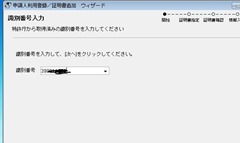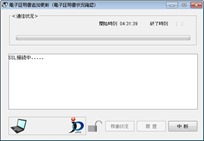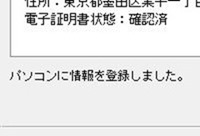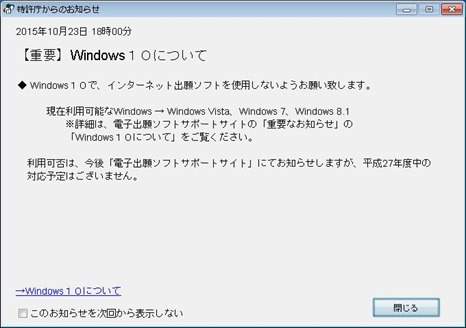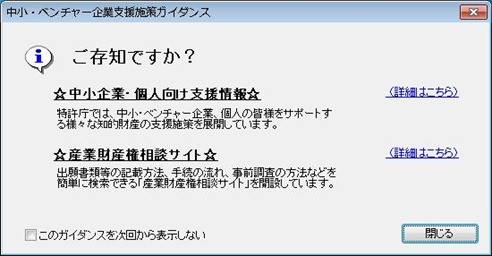電子出願ソフトは便利です。
ところが、先日WIN10にアップデート(バージョンアップ)したところ、電子出願ソフトが未対応ということを知りました。
大丈夫だろうと思っていたのですが、おさらいを兼ねて、対応しているWIN7(Windows7)に再度新規インストールしたメモです。
(初めてではないので、変則的な導入になる個人メモ)
WIN10には、2015年度中(2016年3.31まで)対応しないというアナウンス
実際にはwin10でもつながりましたし、出願(商標)もできたのですが、電子出願ソフトの頻繁なバージョンアップに対応していないようです。
最新版にしても、バージョンが古いとされます。 他にも不具合がありそうです。
内容
!)電子証明書
4)最初の設定
5)立ち上げ確認
1)カード(電子証明書)を使用可能にする。
・電子証明書用カードリーダーを認識させる。(sharp接触型 RW-5100)
win7標準で認識
(2016年からの個人番号カード(電子証明書)は、非接触式なので要買い替え。)
公的個人認証カードリーダー(非接触)
amazon (個人番号カードに使えそう)
電子証明書に関するメモ:
・H28年から、個人番号カードに電子証明書が格納される。
・現在の住民基本台帳カードに格納された電子証明書は有効期限まで使用できる。
・ただし個人番号カードを取得すると、住民基本台帳カードは失効し回収される。
参照:【重 要】住民基本台帳カード 公的個人認証サービスをご利用の方へ(電子出願ソフトサポートサイト)
2)公的個人認証サービスソフトの導入。
・JPKI 利用者クライアントソフト
・電子証明書を、政府の電子申請に使えるようにする。
(特許出願だけでなく、確定申告などにも使える。)
http://www.jpki.go.jp/download/index.html ⇐ソフトダウンロード
https://www.jpki.go.jp/client/download/003/JPKIAppli02-06.exe 直接リンク(win10 32/64対応)4.9MB
インストール完了
しかし、カードを認識しません。
ドライバが必要なよう。 ダウンロードページ
![]() win7用ドライバ 1.42M
win7用ドライバ 1.42M
(なぜかwin32用でないとして導入できない。)
DR-RW5100用ドライバソフトWindows 7用
(ADR-RW5100V1.0.0.9_win7.exe:1.42MB)
カードのLEDが赤の点滅から緑のゆっくりした点滅になった。
カードを入れると緑で点灯したままになる。
(接触が悪いと赤点灯) 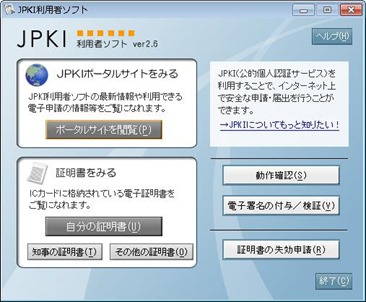
jpki使用者ソフトで操作確認。
パスワードを入れると内容が確認でき、有効性もわかる。
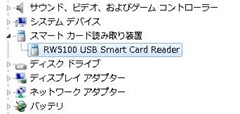
デバイスマネージャでは、RW5100 USB Smart Card Readerとして認識されている。
3)電子出願ソフトインストール
javaランタイム32ビット版 ver7 をインストールしてくださいという表示
「はい」で入手方法へ飛ぶ
Windows x86 Offline 28.xxMB jre-7uXX-windows-i586.exe
を入手してインストール
javaインストール
javaが正常にインストールされました。
次へ
⇒ このソフトは、最初のインストールをしていないと導入できないのエラー
キャンセル
最初の導入は >ダウンロード請求が必要
(以前のファイルが有れば使えた。)
住所、氏名、E-MAILを入れればすぐにダウンロードリンクが来る。
60分以内にダウンロードすれ良い。
ダウンロードリンクがくるまで、ちょっと休憩。
また説明があります。
JPOi240-DL.exe をダウンロード 107MB (早い)
先ほどJAVAを入れているせいでしょう、スムースに進みます。
暗号処理用のツールが入ります。
コンバータが導入されます。
国際出願関連ツール
最後に、ファイルをどこに置くかの指定があって完了。
電子出願ソフト インストール完了
4)最初の設定
アイコンクリックで確認
識別番号、証明書番号などが入っておらず入力もできない。
(本来は、インストール完了時に入れる。)
認証⇒ 証明書モードを ICカードに設定
住民基本台帳カード 公的個人認証サービス を確認。
カードの認証が始まり、パスワードを要求される。
入力して起動 ⇒ 緑が点滅して認識
この端末では、申請人利用登録が実施されていません。
あー またつまずいた。 いったん中止。
申請人情報・証明書管理ツールを立ち上げる。
ウイザード 識別番号を入力して
ICカードのパスワードも入力し次へ ⇒ 特許庁へ通信。
すでに登録されています。⇒ パソコンに情報を登録しました。
これで使えそう。
5)立ち上げ確認
カードを入れて、インターネット出願のアイコンをクリック。
証明書確認パスワードを入力して起動
以下の識別番号で本人確認を行います。 ![本人確認[5] 本人確認[5]](http://ipwo.jp/in/wp-content/uploads/2015/11/5_thumb.jpg)

出願ソフト使用中はICカードを抜かないでください。
【重要】Windows10で、インターネット出願ソフトを使用しないようお願いします。
おしらせが出て、閉じると
インターネット出願画面が正常に出ました。
!)電子証明書
4)最初の設定
5)立ち上げ確認


![個人認証リーダー[5] 個人認証リーダー[5]](http://ipwo.jp/in/wp-content/uploads/2015/11/51.jpg)


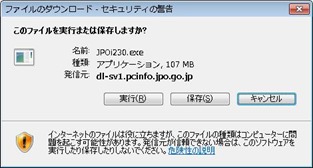
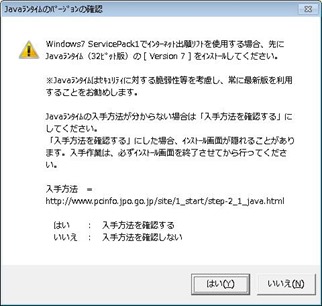
![java[6] java[6]](http://ipwo.jp/in/wp-content/uploads/2015/11/java6_thumb.jpg)
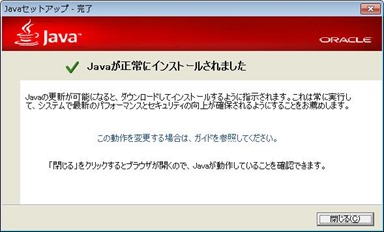
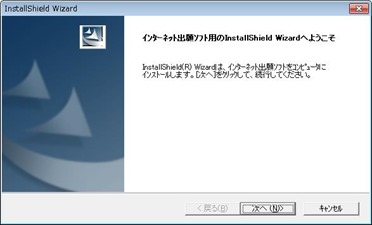
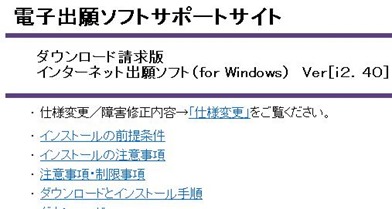
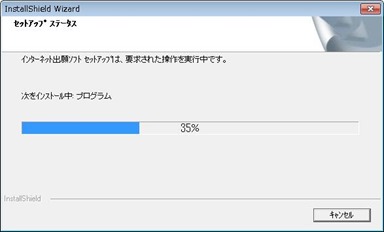
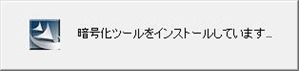
![コンバータ[4] コンバータ[4]](http://ipwo.jp/in/wp-content/uploads/2015/11/4_thumb.jpg)


![完了[7] 完了[7]](http://ipwo.jp/in/wp-content/uploads/2015/11/7_thumb.jpg)

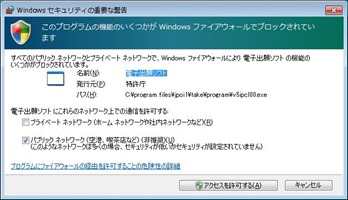

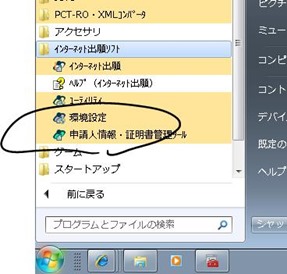


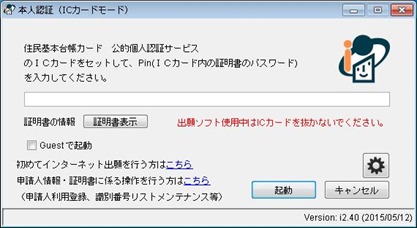

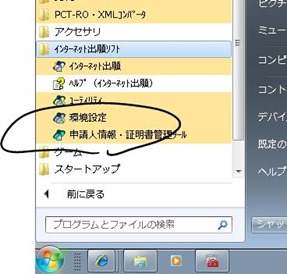
![申請人利用登録[7] 申請人利用登録[7]](http://ipwo.jp/in/wp-content/uploads/2015/11/7_thumb1.jpg)
![申請人情報[8] 申請人情報[8]](http://ipwo.jp/in/wp-content/uploads/2015/11/8_thumb.jpg)
![申請人利用登録[9] 申請人利用登録[9]](http://ipwo.jp/in/wp-content/uploads/2015/11/9_thumb.jpg)